Ресурси уроку:
Створіть новий документ (Ctrl + N) довільного розміру і заповніть його чорним кольором. Відкрийте зображення «Обличчя» і, використовуючи інструмент Pen Tool (P), намалюйте контур на обличчі, як показано на малюнку:

Тепер потрібно створити виділення на місці намальованого контуру. Не змінюючи інструменту, клікніть по контуру правою кнопкою миші і виберіть Make Selection. Тут встановіть 1px для параметра Feather.
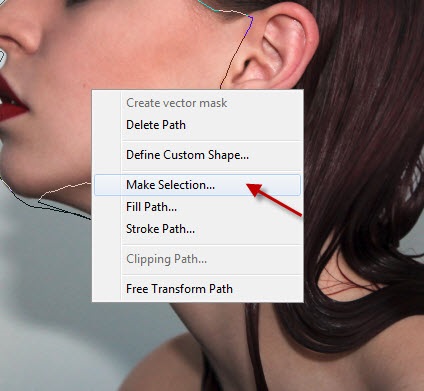
Скопіюйте та вставте виділене особа в наш документ з чорним фоном, змініть його розмір і розташуйте по центру:

Інструментом Eraser Tool (E) м'якого типу зітріть краю особи:
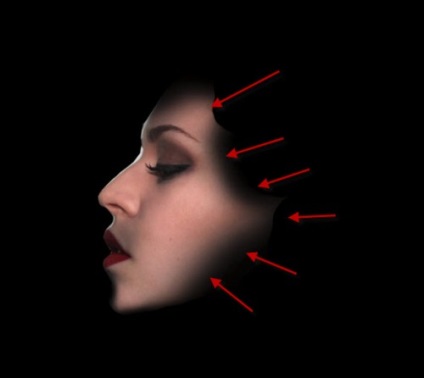
Над шаром з особою додайте кілька шарів, що коректують і до кожного з них додайте обтравочную маску (Ctrl + Alt + G), щоб коригувальний шар впливав саме на шар з особою, а не на весь документ:
Black and White:
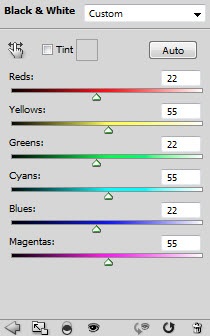
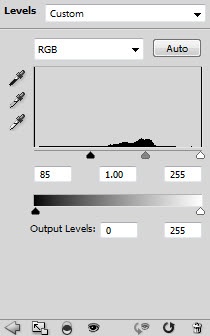
Ось так виглядає шар маска коригуючого шару Levels:
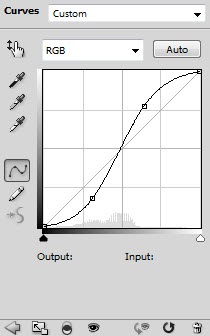
Після додавання всіх шарів, що коректують, Ваше зображення буде виглядати так:

Тепер на-віч потрібно додати дерев'яну текстуру. Відкрийте зображення «Кора дерева» і виділіть ту область кори, яка показана на малюнку:

Скопіюйте та вставте виділену частину кори дерева в наш документ, змініть її розмір і поверніть, як показано на малюнку:
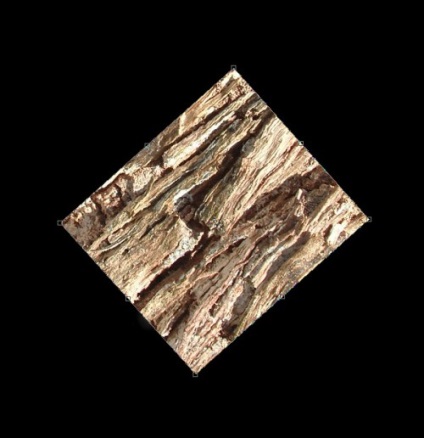
Додайте до шару з корою дерева обтравочную маску, щоб кора наклалася на обличчя, і змініть режим накладання шару з корою на Overlay.
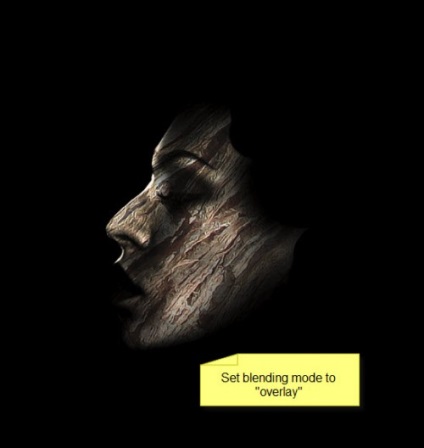
Над шаром з корою дерева додайте два коригувальних шару і до кожного з них додайте обтравочную маску.
Black and white:
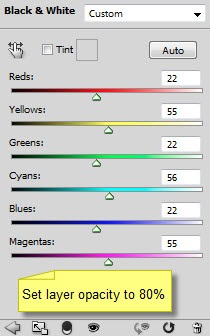
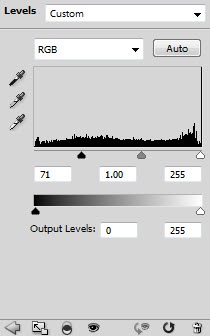
Поверніться до шару з корою дерева і, використовуючи інструмент Eraser Tool (E) м'якого типу, зітріть текстуру в деяких місцях, щоб показати обличчя.
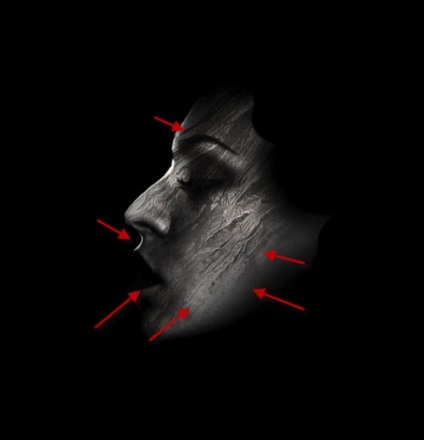
Ось такий ефект у Вас вийде:

Переходимо до створення вогненних очей. Відкрийте зображення «Вогонь» і виділіть ту ділянку вогню, який показаний на малюнку:

Сгладьте краю вогню за допомогою команди Refine Edge (Ctrl + Alt + R):
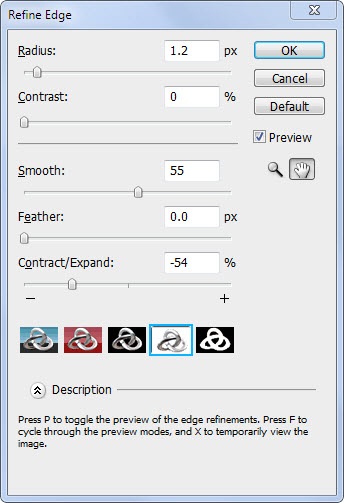
Деформуйте шар з вогнем, надавши йому вид ось такої фігури:

Для шару з вогнем змініть режим накладання на Hard Light і сгладьте краю інструментом eraser м'якого типу.

Дублюйте шар з вогнем один раз і змініть режим накладання для шару-дубліката на Screen. Знизьте непрозорість цього шару до 50%. Вийде такий ефект:

Тепер створимо стікає з очей дівчини вогонь. Для цього використовуйте також зображення «Вогонь», тільки виділіть іншу його частину:

Скопіюйте та вставте виділену частину вогню в наш документ, змініть розмір вогненної краплі і помістіть її до краю очі. Зітріть краю вогню за допомогою інструменту Eraser Tool (E) м'якого типу, щоб вогонь став схожий на краплю.

Використовуючи кисть хмар або фільтр Clouds, додайте ефект хмар навколо особи дівчини (шар з хмарами повинен знаходитися над шаром з особою).

Тепер додамо до обличчя дівчини світяться волосся. Для цього, створіть новий шар і намалюйте білу пляму, як показано нижче:
Використовуючи інструмент Liquify (Filter → Liquify), деформуйте лінію, надавши їй форму волоса.
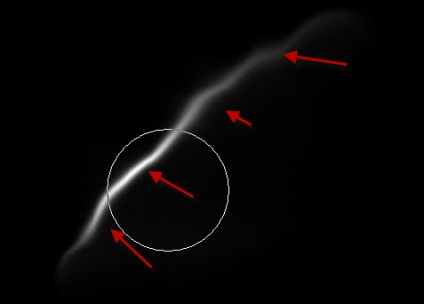
Дублюйте цей шар кілька разів і розташуйте волосся в області голови:

Я також використовую абстрактні кисті для того, щоб додати трохи текстури навколо моделі. Ви можете знайти схожі кисті в інтернеті.

І в самому кінці я додав колірний ефект на зображення, щоб зробити його ще більш виразним.
Кінцевий результат:
